
Բովանդակություն:
- Հեղինակ Lynn Donovan [email protected].
- Public 2023-12-15 23:48.
- Վերջին փոփոխված 2025-01-22 17:27.
Քայլեր
- Բացեք ձեր Excel աշխատանքային գրքույկ. Կրկնակի սեղմեք Excel աշխատանքային գրքույկ փաստաթուղթ, որում պահվում են ձեր տվյալները:
- Ընտրեք ձեր գրաֆիկը: Կտտացրեք այն գրաֆիկը, որին ցանկանում եք վերագրել միտում:
- Սեղմեք +:
- Սեղմեք «Trendline» վանդակի աջ կողմում գտնվող սլաքը:
- Ընտրեք միտումի գծի տարբերակ:
- Վերլուծելու համար ընտրեք տվյալները:
- Սեղմեք OK:
- Պահպանեք ձեր աշխատանքը:
Մարդիկ նաև հարցնում են՝ ինչպե՞ս եք հաշվարկում միտումը։
Թրենդ տոկոսներ Դեպի հաշվարկել փոփոխությունը ավելի երկար ժամանակահատվածում, օրինակ, վաճառքի զարգացում միտում - Հետևեք ստորև նշված քայլերին. Ընտրեք բազային տարին: Յուրաքանչյուր տողային տարրի համար յուրաքանչյուր ոչ բազային տարվա գումարը բաժանեք բազային տարվա գումարին և բազմապատկեք 100-ով:
Նմանապես, ինչպես եք ձևավորում Sparklines-ը Excel 2016-ում: Ինչպես ստեղծել Sparklines գծապատկեր Excel 2016-ում
- Ընտրեք այն բջիջը, որտեղ ցանկանում եք, որ աղյուսակը հայտնվի:
- Տեղադրել ներդիրում սեղմեք Line, Column կամ Win/Loss կոճակը: Ստեղծել Sparklines երկխոսության տուփը հայտնվում է:
- Քաշեք ձեր աշխատաթերթի տողով կամ սյունակով՝ ընտրելու այն բջիջները, որոնց տվյալները ցանկանում եք վերլուծել:
- Սեղմեք OK Ստեղծել Sparklines երկխոսության վանդակում:
Բացի այդ, ինչպես եք ստեղծում կայծեր Excel-ում:
Ահա Excel-ում կայծ գիծը տեղադրելու քայլերը
- Ընտրեք այն բջիջը, որտեղ ցանկանում եք կայծի գիծը:
- Սեղմեք Տեղադրել ներդիրը:
- Sparklines խմբում սեղմեք Line տարբերակը:
- «Ստեղծել Sparklines» երկխոսության վանդակում ընտրեք տվյալների տիրույթը (այս օրինակում A2:F2):
- Սեղմեք OK:
Ինչպե՞ս եք օգտագործում Trend ֆունկցիան Excel-ում:
Ահա այն քայլերը, որոնք պետք է հետևեն
- Տեղադրեք X արժեքները, որոնց համար ցանկանում եք կանխատեսումներ անել, բջիջների սյունակում, օրինակ՝ B8:B10:
- Ընտրեք այն բջիջները, որոնցում ցանկանում եք ցուցադրել կանխատեսումները, այս օրինակում C8:C10:
- Մուտքագրեք հետևյալ բանաձևը՝ =TREND(C3:C8, B3:B8, B10:B12)
- Բանաձևը լրացնելու համար սեղմեք Ctrl+Shift+Enter:
Խորհուրդ ենք տալիս:
Ինչպե՞ս եք մնում սոցիալական մեդիայի միտումների վերևում:
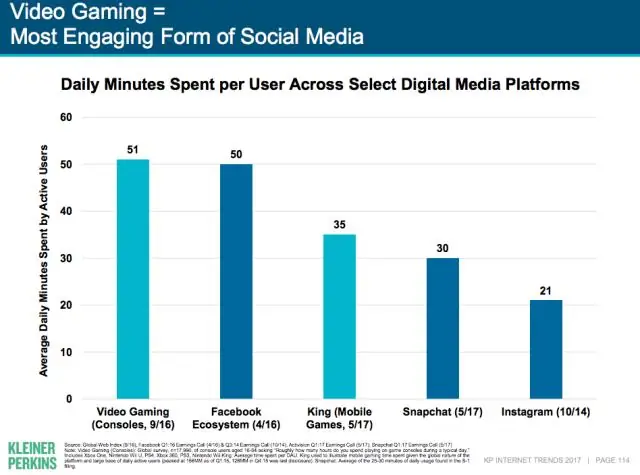
Ստուգեք այս հեշտ բաները, որոնք կարող եք ներառել ձեր ժամանակացույցում՝ համապատասխան մնալու համար: Թարմացրեք ձեր նորությունների հոսքը: Շատ կարևոր է լինել սոցիալական ցանցերում՝ ամեն օր: Օգտագործեք ձեր թիմը: Օգտագործեք SEO-ն: Բաժանորդագրվեք առևտրային ամսագրերին: Բաժանորդագրվեք ամսագրերին: Հիշեք ցանցը: Զբաղվեք ձեր հաճախորդների հետ: Հետևեք ձեր մրցակիցներին
Ինչպե՞ս կարող եմ հաշվետվություն ներկայացնել expensify-ի վերաբերյալ:

Ինչպե՞ս կարող եմ ձեռքով ստեղծել հաշվետվություն: Կտտացրեք «ավելացնել ծախսերը»՝ ձեր բոլոր ծախսերի ցանկից ավելացնելու համար (հուսով ենք, որ դուք SmartScanned եք): Երբ ավարտեք ծախսերի ավելացումը և խմբագրումը, էկրանի վերևում պետք է տեսնեք Ներկայացնել: Հպեք սա, հաստատեք, թե ում եք ուղարկում հաշվետվությունը, ապա սեղմեք Submit
Ինչպե՞ս կարող եմ ստեղծել JUnit թեստի հաշվետվություն Ջենքինսում:

ՏԵՍԱՆՅՈՒԹ Հետագայում, կարելի է նաև հարցնել, թե ինչպես կարող եմ ստեղծել թեստի հաշվետվություն Ջենքինսում: Կտտացրեք «Կարգավորել» և ոլորեք ներքև դեպի «Փակցնել կառուցման գործողություններ» և կտտացրեք «Ավելացնել գրառման կառուցման գործողություններ» բացվող ցանկը:
Ինչպե՞ս եք ստեղծում WEBI հաշվետվություն:

Report Writer-ը գործարկելու և նոր զեկույց ստեղծելու համար անցեք «Reports», «Report Writer» և ընտրեք Նոր: Մուտքագրեք ձեր օգտվողի անունը և գաղտնաբառը և սեղմեք «Մուտք գործել»: Սեղմեք Փաստաթղթերի ցանկը: Բացեք Նոր ընտրացանկը և ընտրեք Web Intelligence Document: Ոլորեք տիեզերքների ցանկը և ընտրեք Զեկույց գրող
Ինչպե՞ս եք ստեղծում Excel փաստաթուղթ:
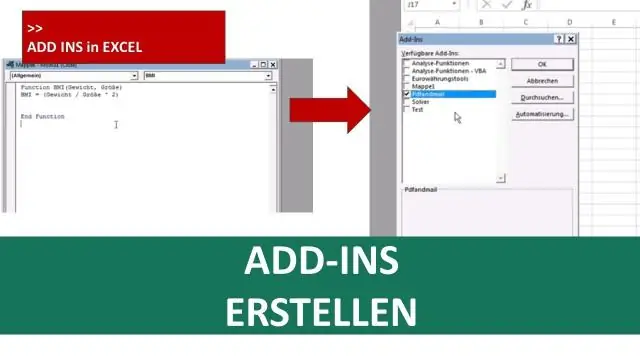
Ստեղծեք նոր աշխատանքային գրքույկ գոյություն ունեցող աշխատանքային գրքի վրա Սեղմեք «Ֆայլ» ներդիրը: Սեղմեք Նոր: Կաղապարների տակ սեղմեք «Նոր»՝ գոյություն ունեցողից: Գոյություն ունեցող աշխատանքային գրքույկից նոր երկխոսության վանդակում դիտեք սկավառակը, թղթապանակը կամ ինտերնետի գտնվելու վայրը, որը պարունակում է աշխատանքային գիրքը, որը ցանկանում եք բացել: Սեղմեք աշխատանքային գիրքը, այնուհետև կտտացրեք Ստեղծել նորը
